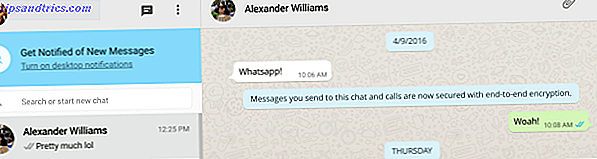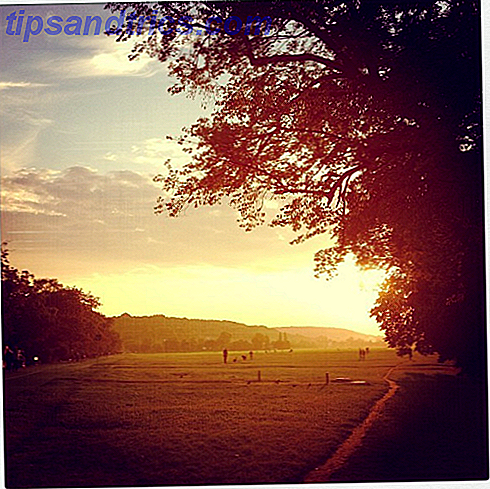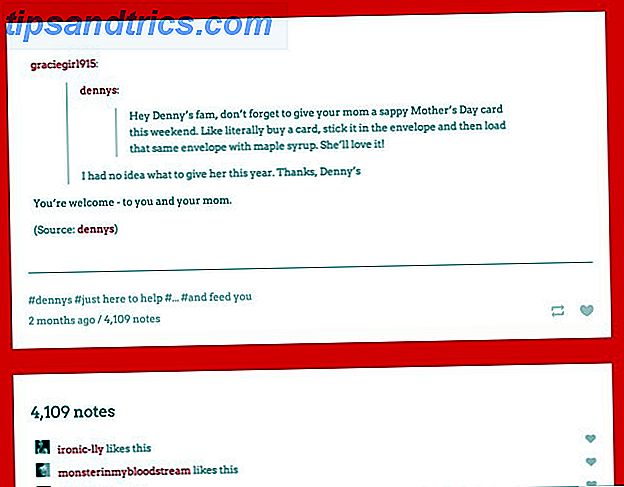Den nyeste MacBook Pro skjuler nesten alle porter; Den inneholder bare en hodetelefonkontakt, noen få USB-C-kontakter, og den støtter også de nyeste høyhastighets Thunderbolt 3-standardene. Hva er forskjellen?
Til tross for at "U" i USB står for "universal", har standarden blitt brann for å forvirre forbrukere. Noen kabelprodusenter har blitt anklaget for å bryte standarder, og billige USB-C-kabler kan til og med skade din elektronikk.
La oss prøve å få mening om dette rotet av MacBook-porter.
Hva er USB-C?
Også kjent som USB Type-C, USB-C er en symmetrisk kontakt som er designet for å erstatte eksisterende Type A og Type B-kontakter. Forstå USB-kabeltyper og hvilken som skal brukes til å forstå USB-kabeltyper og hvilken som skal brukes USB-verdenen kabler kan være litt forvirrende fordi det er så mange forskjellige kontakttyper. Her er alt du trenger å vite for ikke å bli forvirret lenger. Les mer . I motsetning til sine forgjengere kan du sette inn USB-C på noen måte. Det betyr ikke mer å fiske rundt i mørket, lurer på om du holder kabelen på riktig vei.
USB-C er helt knyttet til formen på kontakten og porten som den passer inn i. Det er ikke en standard for dataoverføring, som USB 2.0 eller 3.1. Til tross for USB-C ved hjelp av en 24-pinners kontakt, har mange forskjellige standarder brukt USB-C-form.
Alle USB-C-kabler må kunne bære minst en 3A-strøm på opptil 60W ved 20V. Mange smarttelefoner bruker USB-C standarden for å lette rask lading, noe som gir høyere spenning takket være den økte effekten.
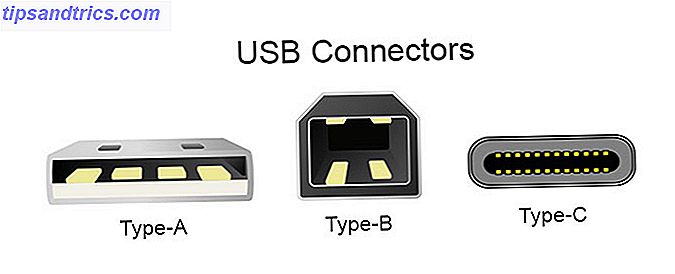
Noen USB-C-kabler kan bære 5A for 100W ved 20V, nok til å lade den nyeste avanserte MacBooks og HP Specter-serien av bærbare datamaskiner (for å nevne noen). Enheter som bruker USB-C-standarden for data og strømoverføring inkluderer Googles Pixel-smarttelefoner, den nyeste MacBook Pro, Nintendo Switch og mange bærbare USB-batterier.
USB-C er alternative moduser
Ikke alle USB-C-kabler er gjort like. Mange enheter, som de nyeste MacBooks, lar deg bruke USB-C-kabler for en rekke "Alternative Modes", inkludert:
- DisplayPort Alternativ Modus: Send DisplayPort-video ved hjelp av den nye form USB-C-kontakten.
- Mobile High-Definition Link (MHL) Alternativ modus: Send MHL lyd og video ved hjelp av USB-C.
- Thunderbolt Alternativ modus: Koble Thunderbolt-enheter med USB-C-kontakten.
- HDMI Alternativmodus: Send HDMI-lyd og video via USB-C.
Det er noe viktig å merke seg om du har tenkt å bruke noen av disse standardene. Du må kjøpe en kabel som uttrykkelig sier at den er kompatibel med modusen du vil bruke . Så hvis du vil koble TVen din til MacBook over USB-C, må du kontrollere at kabelen støtter HDMI Alternate Mode.
Hva er Thunderbolt 3?
Thunderbolt er et maskinvare-grensesnitt utviklet av Intel og Apple, introdusert til markedet i 2011. Thunderbolt 3 er den siste iterasjonen av denne standarden Thunderbolt 3: Hva er det og hvorfor du må begynne å bruke det Thunderbolt 3: Hva er det og hvorfor du Trenger du å begynne å bruke Thunderbolt 3, kan bare være den eneste kabelen du trenger å vite om lenger. Det er så kjempebra at det gjør alt annet foreldet. Her er hva du trenger å vite. Les mer, som har blitt en signatur MacBook-port. Mens de to første generasjonene Thunderbolt-enheter brukte Mini DisplayPort-kontakten, bruker Thunderbolt 3 utelukkende USB-C.
Mye av forvirringen rundt USB-C og Thunderbolt er knyttet til formen på kontakten. Du kan ikke kjøpe Thunderbolt 3-kabler som ikke bruker USB-C-standarden. Samtidig passer Thunderbolt 2-kablene ikke inn i Thunderbolt 3-porter fordi de har en annen form (de er bakoverkompatible med riktig adapter).

Thunderbolt 3 forbedrer standarden på nesten alle måter. Det dobler båndbredden til den forrige generasjonen til 40 Gbps. Det er nå også USB-kompatibelt, noe som betyr at det kan kombinere flere teknologier til en port. Legg til dette alternativet Alternativ modus-applikasjoner som beskrevet ovenfor, og du har en port for å styre dem alle.
Den nyeste standarden støtter HDMI 2.0, DisplayPort 1.2 (med oppløsninger opptil 4K) og PCIe 3.0. Dette gir nok båndbredde til endelig å realisere potensialet for eksterne grafikkort. Det kan også inkludere USB Power Delivery, med opptil 100 W strømforsyning. Dette var hvordan Apple kunne erstatte MagSafe-strømkontakter med USB-C-porter på sine nyeste maskiner.

Thunderbolt har et siste trick opp i ermet: Daisy chaining. Du kan koble Thunderbolt-enheter i en tusenfrokkjede, slik at du kan koble flere enheter sammen og fortsatt bare bruke en enkelt USB-port på datamaskinen.
Overlegne hastigheter og tilkobling over USB 3.1 og lignende standarder er gjort mulig fordi Thunderbolt-kabler er aktive. En mikrochip innebygd i kontakten gir høyere ytelse og større allsidighet enn standard "passive" USB-kabler. Du kan fortsatt bruke passive USB-C-kabler som brukes til å koble til noen Thunderbolt 3-enheter, men de vil jobbe med mye lavere hastigheter.
Kompatibilitet med MacBook og andre Macer
Følgende Apple-datamaskiner er kompatible med Thunderbolt 3, ved hjelp av USB-C-kontakter:
- MacBook Pro, sent 2016 og nyere
- iMac, midten av 2017 og nyere
- iMac med Retina Display, midten av 2017 og nyere
- iMac Pro, sent 2017 og nyere

Følgende Apple-datamaskiner er kompatible med Thunderbolt 2, ved hjelp av Mini DisplayPort-kontakter:
- MacBook Pro Retina, slutten av 2013-midten 2015
- MacBook Air, tidlig 2015-midten av 2017
- iMac, sent 2015
- iMac med Retina Display, sent 2014-sen 2015
- Mac mini, sent 2014

Følgende Apple-datamaskiner er kompatible med den originale Thunderbolt- standarden, ved hjelp av Mini DisplayPort-kontakter:
- MacBook Pro Retina, midten av 2012-tidlig 2013
- MacBook Air, midten av 2011-tidlig 2014
- iMac, sent 2012-midten 2014
- Mac mini, midten av 2011-sen 2012
Er du ikke sikker på hvilken datamaskin du har? Start opp, logg inn, og klikk på Apple- menyen øverst til venstre på skjermen. Velg Om denne Macen, og du vil se informasjon om din modell. 9 Viktige detaljer Du må vite om din Mac 9 Viktige detaljer Du må vite om Mac-en din Som Mac-bruker må du vite visse detaljer om datamaskinen din dersom du trenger å feilsøke. Her er flere viktige Mac-detaljer du bør sjekke akkurat nå. Les mer under ditt nåværende MacOS-versjonsnummer. Merk at den vanlige MacBook-modellen ikke støtter Thunderbolt i det hele tatt, bare USB-C og USB 3.1.
Thunderbolt 3 Kabler og Adaptere
Apple leverer ikke en Thunderbolt 3-kabel med nye MacBooks. USB-C-kablene og -adapterne som brukes til å lade Apples nyeste bærbare datamaskiner, har kun USB 2.0-hastigheter. Avhengig av modellen kan disse bære strømforsyningene på 27W, 60W og 87W ved maksimal belastning.

Å kjøpe den riktige kabelen er viktig. Hvis du kjøper en kabel som skal brukes med din nye USB-C Mac, har du to valg: USB eller Thunderbolt.
Med hensyn til fart:
- USB 3.1 Gen 1 (også kjent som SuperSpeed USB 3.0) støtter opptil 5 Gbps
- USB 3.1 Gen 2 støtter opptil 10 Gbps
- Thunderbolt 1 opp til 10Gbps
- Thunderbolt 2 opp til 20Gbps
- Thunderbolt 3 opp til 40Gbps
USB-C-kabler kommer i en rekke hastigheter og konfigurasjoner. De tykkere (5A) kablene vil bære en høyere spenning og tillate deg å lade mer strøm-sultne enheter. USB er fullt bakoverkompatibel, og du kan til og med bruke USB-C med den tradisjonelle USB-A-kontakten hvis du kjøper en adapter.
USB-C-kablene vil ha litt begrenset Thunderbolt-kompatibilitet, og overføringshastigheten kan til og med overskride de for USB 3.1. Men fordi USB-C-kabler er passive og ikke aktive, er de ikke erstatning for Thunderbolt 3-kabler. Ta en titt på våre beste USB-C-kabler. De beste USB-C-ladere: Hva er trygt og hva er farlig? De beste USB-C-ladere: Hva er trygt og hva er farlig? Hva er de beste USB-C-ladere? Benson Leung og Nathan-Ks roundup av de beste laderne på dagens marked kan være komplekse å lese. Heldigvis har vi forenklet det for deg! Les mer .
Thunderbolt 3-kabler er generelt dyrere, siden de har mer teknologi inne i dem. De er ikke alltid kompatible med USB 3.1 Gen 2-standarden, spesielt hvis de er lengre enn 1, 5 fot.
Thunderbolt 3 eller Ikke: Hva er best for mine behov?
Hvis du er forvirret, er du ikke alene. Bransjen har gjort lite for å lette hodeskrapet som følger med å dechifisere hvilken perifer du trenger. Hvis du er i tvil, se på hva du skal bruke kabelen til. Her er noen ideer:
- Tilkobling av en Thunderbolt-skjerm? Kjøp en aktiv Thunderbolt 3-kabel som er vurdert for 40Gbps, med nok lengde til å plassere den der du vil ha den. Bruk den til Thunderbolt periferiutstyr.
- Overfører data til USB 3.1 gen 2 ekstern disk? Kjøp en USB 3.1 gen 2 kabel klassifisert for 10Gbps. De fleste korte Thunderbolt kabler på rundt 1, 5 fot vil også fungere, men sjekk først.
- Lader du den nye smarttelefonen på 3A? Hvis du ikke bruker kabelen for dataoverføring, vil ethvert USB 2.0-kabel med en Type-C-kontakt gjøre (velg en som ikke vil steke enhetene dine. Feil ladere Drep batteri: 4 tips for å finne riktig lader og kabel for deg Falske ladere Drep batteri: 4 tips for å finne den riktige laderen og kabelen for deg Du kan tenke at lading telefonen består av å finne en kabel med en plugg som passer. Ikke så. Ikke alle ladere er skapt like. Er den kabelen dreper batteriet ? Les mer ).

Da er det det lille problemet med adaptere. Noen tidlige Thunderbolt 3-kompatible tilbehør, som adaptere for Ethernet- eller HDMI-porter, støttes ikke av den nyeste MacBook Pro. macOS vil blokkere noen eksterne enheter hvis de ikke er eksplisitt støttet.
Hvis du kjøper en adapter spesielt for bruk med Mac, er det verdt å gå ut av veien for å sikre at den er kompatibel med MacOS. Det betyr at du kjøper Apples førstepartiprodukter, kjøper eksterne enheter fra en Apple Store, eller søker på nettet og spør rundt før du kjøper.
Wired vs Wireless: Fremtiden for MacBook-porter
Kabler kan ødelegge det søteste av oppsett. Forvirringen mellom USB-C, USB 3.1 og dens dårlig navngitte iterasjoner, og Thunderbolt 3 hjelper ikke. Men i overskuelig fremtid er de her for å bli, og vi må leve med det.
På plussiden er mange engangskabler og gadgets nå helt trådløse. De nyeste smarttelefonene kan lade opp trådløst, trådløse tastaturer og mus er normen, og en ny Wi-Fi-standard blir introdusert noen få år som presser nettverkshastighetene enda høyere.
Inntil den trådløse fremtiden kommer, må du bare klare den kablet på smartere måter. 5 måter å rydde opp på datakablet under skrivebordet. 5 måter å rydde opp på datamaskinens kabellås under skrivebordet. Kabulering er en av teknologiens største irritasjoner. I dag viser vi deg hvordan du skal organisere og ordne kablene under skrivebordet ditt. Les mer .